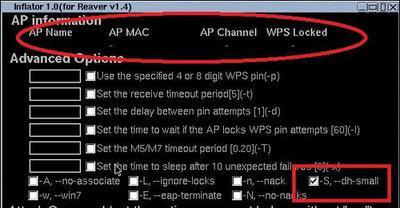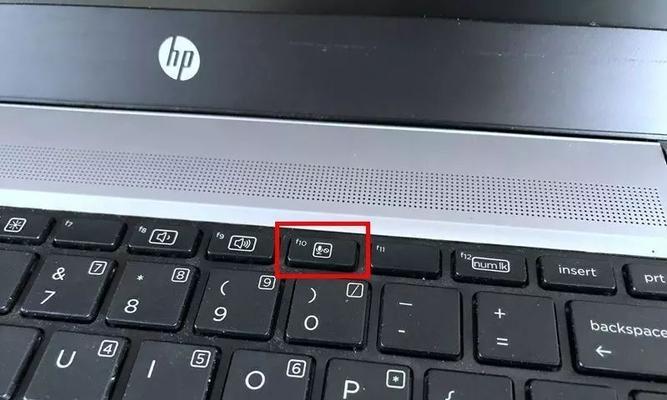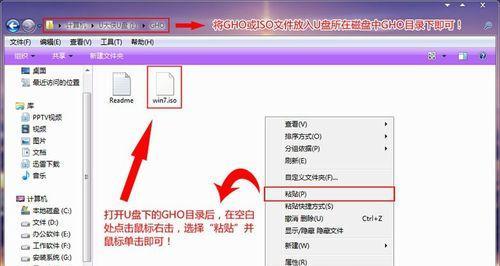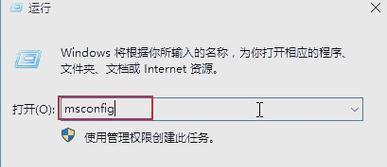在使用电脑的过程中,键盘错误是一个常见的问题,可能会导致打字变得困难甚至无法正常工作。了解并掌握一些电脑键盘错误恢复的方法和技巧是很重要的。本文将介绍一些常见的键盘错误情况,并提供相应的解决方案,帮助读者解决键盘问题,提高工作效率。

键盘无法正常工作
当键盘无法正常工作时,可能是由于连接问题或者驱动程序出现了错误。检查键盘是否正确连接到电脑上,可以尝试重新插拔键盘连接线。如果问题仍然存在,那么可能是驱动程序出现了问题。可以尝试更新或者重新安装键盘驱动程序来解决这个问题。
按键无响应或延迟
如果按下键盘按键后没有任何响应或者有延迟,首先检查是否有按键卡住了。如果有按键被卡住,可以小心地将其弹起来。也可以尝试清洁键盘,可能是灰尘或其他物质导致按键无法正常弹起。如果问题仍然存在,可以尝试重新启动电脑或者检查键盘设置是否正确。

键盘输入错误的字符
当键盘输入错误的字符时,可能是由于布局设置错误或者键盘损坏。检查键盘布局设置是否正确,例如是否选择了正确的语言和地区。如果设置正确但问题仍然存在,那么可能是键盘本身出现了问题,可以尝试将键盘连接到另一台电脑上测试,确认是否需要更换键盘。
键盘按键粘滞
当键盘按键变得粘滞时,可能是由于灰尘或其他物质进入键盘导致的。可以尝试用压缩气罐或吹风机将键盘表面的灰尘吹走。如果问题仍然存在,可以尝试拆下键盘并清洁内部部件。记得在进行任何清洁操作之前,先断开电源并且小心操作。
键盘上的特殊功能无法正常使用
有些键盘上还带有一些特殊功能按键,如音量控制、亮度调节等。如果这些特殊功能无法正常使用,可以尝试检查相关的软件设置和驱动程序是否正确安装。也可以尝试更新键盘驱动程序或者重新设置这些特殊功能按键的功能。
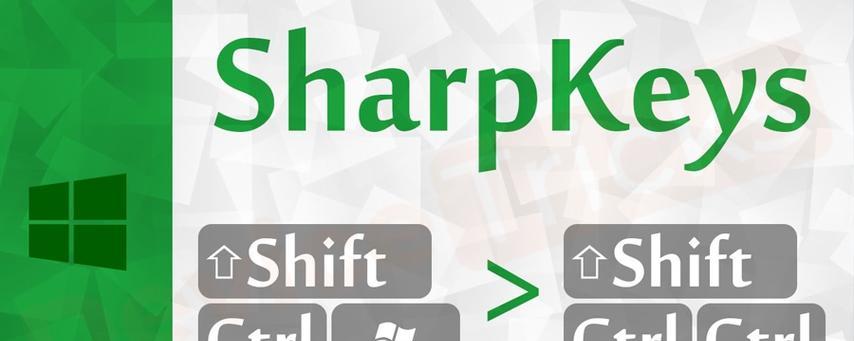
键盘灯无法正常工作
有些键盘上还带有背光灯,如果这些灯无法正常工作,首先检查是否有相关的设置问题。如果设置正确但问题仍然存在,可以尝试更新键盘驱动程序或者联系厂家进行更换或维修。
调整键盘灵敏度
有些用户可能需要调整键盘的灵敏度,以适应自己的打字习惯。可以在系统设置中找到键盘设置,然后调整键盘的灵敏度参数。
使用外部键盘
如果电脑自带的键盘无法正常工作,可以考虑连接外部键盘来代替。通过USB接口连接外部键盘,可以解决键盘问题,并且提供更好的打字体验。
避免食物和液体接触键盘
为了保护键盘的寿命和正常使用,应该避免将食物和液体接触到键盘上。食物残渣和液体可能会导致按键卡住或损坏,因此请保持键盘的清洁和干燥。
定期维护和清洁键盘
为了保持键盘的正常工作,建议定期进行维护和清洁。可以使用专业的键盘清洁工具或棉签轻轻擦拭键盘表面和按键间的缝隙,确保键盘的干净和正常使用。
保持正确的打字姿势
正确的打字姿势可以帮助减少键盘错误和疲劳。应该保持手腕和手臂放松,用指尖轻触键盘,不要用力按压。同时,也要定期休息并做一些手部伸展运动,以避免长时间使用键盘导致的手部不适。
查找专业技术支持
如果以上方法都无法解决键盘问题,那么可能需要寻求专业技术支持。可以联系电脑品牌厂商或者寻找专业的维修人员进行修复。
备份重要数据
在解决键盘问题之前,建议先备份重要数据。这样可以避免因为键盘错误导致数据丢失或无法恢复的情况发生。
注意个人使用习惯
个人的使用习惯也会影响键盘的使用寿命和表现。应该注意用力过大或过快按压键盘的问题,保持平稳的打字节奏,并避免将键盘用作其他用途的支撑物。
电脑键盘错误恢复需要根据具体情况采取相应的解决方案,常见的问题包括键盘无法正常工作、按键无响应或延迟、键盘输入错误的字符等。通过掌握一些方法和技巧,我们可以更好地解决键盘问题,提高工作效率。正确的使用和维护也是保持键盘正常工作的重要因素。希望本文提供的内容对读者有所帮助。